
WordPressでECサイトを運営している人のなかには、クレジット決済の導入を検討している人も多いのではないでしょうか。インターネットで商品を購入するユーザーの約7割が、クレジット決済を利用しているというデータもあります。それだけに、クレジット決済に対応しているかどうかで、売り上げにも大きく影響するでしょう。WordPressサイトにおすすめのクレジット決済システムに「Stripe」があります。この記事では、Stripeを使用するメリット・デメリットや設定方法について詳しく解説します。
目次
Stripeとはどんな決済システム?

Stripeは、アメリカのオンライン購入者の約4割が利用しているクレジット決済システムです。日本では、三井住友カードが2016年に資本業務提携して事業展開をサポートしています。Stripeの大きな特徴として、API型の決済システムという点が挙げられます。API型とは、ECサイトとStripeのサーバーとの間で決済情報の通信を行って決済処理をする接続方式のことです。
APIコードを埋め込むだけでStripeと接続できるので、従来のクレジット決済システムに比べてスピーディーに導入でき、決済画面も自由に設計できます。加盟店の業務に合わせて定期購入などの機能を利用することも可能です。PCだけでなく、スマホや携帯にも対応していますので、モバイルユーザーの購入を逃すこともありません。また、アカウントの発行から登録までも迅速で、Web上で会社の登記番号や責任者、電話番号など必要な情報を入力するだけで登録できます。
手数料が安いのもStripeの大きな魅力です。月々の利用料などの固定費はなく、一律3.6%の手数料で使用できます。Stripeは、必要な機能だけを備えて利用を始めることが可能です。めったに使わない返金や金額訂正などの機能については、自動化せずにダッシュボードから操作することで開発工程を少なくできます。ダッシュボードも使いやすく設計されており、支払い履歴や返金作業、顧客への臨時請求なども簡単に行えます。
Stripeのメリット・デメリット
Stripeのメリットとして、日本語のメールでサポートを受けられる点が挙げられます。クレジット決済は直接お金に絡むものなので、不都合なことがあれば売り上げや顧客の信用にも影響しかねません。その点、Stripeはスピーディーにていねいな回答をしてもらえるので、安心して利用できます。もちろんダッシュボードもすべて日本語に対応しているので、操作に迷うこともなく直感的に管理作業を行うことができるでしょう。Stripeは、顧客が入力したクレジットカード情報を暗号化するトークン決済を採用しています。
そのため、簡単で安全なシステムを構築することが可能です。また、決済が完了したときに、顧客に向けて領収書をメールで発行できます。いちいち領収書を作成する手間も必要ないので、管理業務の省力化につながります。Stripeのデメリットは引落明細の表記の調整ができないという点です。一部のクレジットカードは、その会社名が表示されずに「オンライン決済」と表示されるので、どのカードを利用して決済されたのか把握できません。ただし、今後は改善されて、きちんと表示されるようになる可能性もあります。
StripeをWordPressに実装するには?

WordPressにStripeを実装する方法としては、ファイルに必要なコードを書き込む方法があります。ただし、直接コードを書き込む作業は手間がかかるうえに、間違いやすいというのがデメリットです。もし、他のコードをいじってしまうと、最悪WordPressサイト全体が正常に稼働しなくなることもあります。そのため、プラグインを使用してStripeを実装するのがおすすめです。プラグインを使えばコードを書く必要もないので、安心してスムーズにStripeを実装することができます。ここでは、StripeをWordPressに実装するためのプラグインについて紹介します。
プラグイン1「WooCommerce」
「WooCommerce」は、WordPressを使ってECサイトを構築するのにおすすめのプラグインです。世界のECサイトの約4割がWooCommerceを利用しているともいわれ、信頼性も高く情報も多いので安心して利用できるプラグインです。アドインプラグインが充実しているのも特徴で、会員制や定期販売、ダウンロード販売などの機能にも柔軟に対応できます。Stripeの決済機能についても、「WooCommerce Stripe」を利用すれば、簡単に追加することが可能です。WooCommerce Stripeを利用するにあたっては、WooCommerceが設定されている必要があります。
まず、プラグイン「WooCommerce」と、WooCommerceを日本語化する「WooCommerce For Japan」を使って、ECサイトを作成します。そのうえで、WordPressの管理画面からWooCommerce Stripeをインストールする手順です。WooCommerce Stripeをインストールするには、WordPressの管理画面にログインし、左カラムの「プラグイン」メニューの「新規追加」を選択します。すると、「プラグインを追加」ページが表示されるので、検索窓に「stripe」と入力します。いくつかのプラグインが表示されるので、そのなかから「WooCommerce Stripe Payment Gateway」を見つけて、右上の「今すぐインストール」をクリックしましょう。
インストールが完了すると「有効化」のボタンに変わりますので、このボタンをクリックして有効化します。次がWooCommerceとStripeを連携させる手順です。まず、Stripeのサイトでアカウントの登録をして、「Publishable key」と「Secret key」のAPIキーを取得します。Publishable keyがテスト用で、Secret keyが本番用になります。次に、WordPressの管理画面から、「WooCommerce」「設定」「決済」「stripe」の順に移動して設定ページを表示させましょう。
「Stripe を有効化」にチェックを入れたうえで、「タイトル」に決済画面に表示するタイトル、「説明」に表示する説明文を入力します。テストを行う際は、テストモードにチェックを入れ、Stripeの管理画面で取得した「Publishable key」を「公開鍵」に、「Secret key」を「秘密鍵」に入力します。テスト購入をして決済システムが問題なく稼働するのを確認できたら、テストモードのチェックをはずして本番稼働させましょう。また、クレジットカード会社からの請求書に表示される店舗名などもここで設定することができます。
プラグイン2「Easy Digital Downloads」
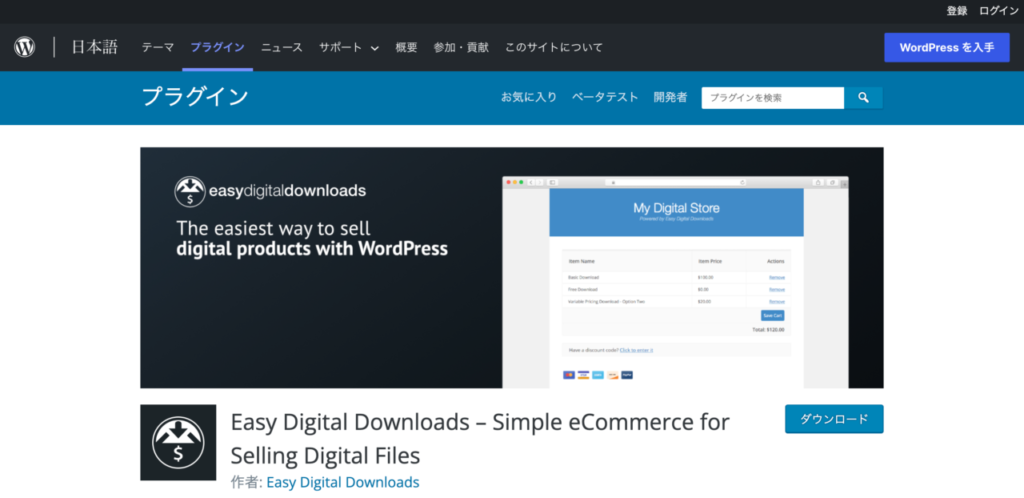
WordPressでECサイトを構築して販売できる商品は「モノ」だけに限りません。音楽や動画のファイル、電子書籍、イラストなどのデジタルコンテンツを販売したい人も多いでしょう。そんな人におすすめのプラグインが「Easy Digital Downloads」です。WordPressにEasy Digital Downloadsをインストールすると、簡単にダウンロード販売できるECサイトを構築できます。日本語化されているので操作もわかりやすく、販売状況のレポート機能や支払い履歴の管理機能も備えています。標準で、PayPalとAmazon Paymentsの決済機能が搭載されており、無料で利用することが可能です。
Easy Digital DownloadsにStripeを実装するためには、有料のエクステンションプラグイン「Stripe Payment Gateway」が必要になります。Stripe Payment Gatewayの価格は必要なサイト数によっても変わりますが、1サイトの場合89ドルになっています。有料であるだけに、定期支払い機能や顧客のカード情報をセーブしておいて再度入力する必要がないセーブカード機能なども搭載されているのが魅力です。Stripeを実装する手順は下記のとおりです。easydigitaldownloads.comのサイトでStripe Payment Gatewayを購入して、WordPressサイトにインストールして有効化ます。また、前述と同じ手順でStripeのサイトでアカウントの登録をして、APIキーの取得を済ませておきます。
WordPress管理画面の左カラムに表示されている「ダウンロード」をクリックして、Easy Digital Downloadsの設定メニューを表示させましょう。「決済代行サービス」タブをクリックして、ドロップダウンメニュー「デフォルト決済代行サービス」の「Stripe」を選択してStripeの設定画面に移動します。「Connection Status」でStripeアカウントとの連携を行いますが、きちんと連携されるとAPIキーが記述されているのを確認できるでしょう。「Webhook」は外部サービスにHTMLで通知をするための設定で、ここに表示されているURLをStripe側に設定します。また、決済フォームを有効にする設定や表示するロゴの登録などもここでできます。
プラグイン3「Memberful」
継続して課金するような会員制サイトで通常のショッピングカート機能を持ったプラグインを使用すると、いろいろ不都合なこともでてきます。そこでおすすめなプラグインが「Memberful」です。Memberfulは、会費や課金制の会員サービスを行うサイトに最適なように設計されています。たとえば、会員のグレードを設定するなど複数のプランを設定でき、会員となったメンバーは自らが更新やグレードの変更などができる機能も搭載されています。標準でStripeを使って販売するようになっているので、Stripeと連携させるための面倒な手間も必要ありません。
Webサービスとプラグインを連携させる仕組みになっているため、コードを埋め込めばWordPress以外のサイトでも利用することが可能です。また、会員に申し込んだ人に、自動でメールを送信する機能なども備えています。Memberfulは月額25ドルの有料Webサービスですが、無料で試すことが可能です。まず、memberful.comにアクセスして、Memberfulのアカウントを取得します。次にWordPressの管理画面にログインし、左カラムの「プラグイン」メニューの「新規追加」を選択して、検索窓に「Memberful」と入力します。
表示されたプラグインのなかから「Memberful WP」を探して、右上の「今すぐインストール」をクリックしましょう。インストールが完了すると「有効化」のボタンに変わりますので、このボタンをクリックして有効化します。すると、WordPressの管理画面左カラムの設定メニューに「Memberful」と表示されているのを確認できるでしょう。ここをクリックすると、Memberfulのアカウント入力が求められますので、取得しておいたアカウントを入力して詳細な設定を進めていきます。
プラグイン4「WP Simple Pay」
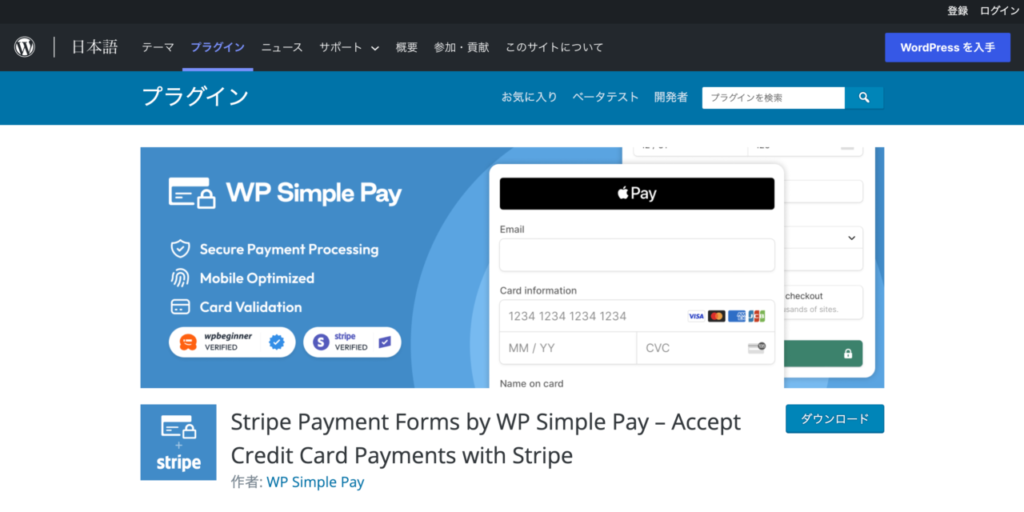
WordPressサイトに手軽にStripeを実装したい人におすすめのプラグインが「WP Simple Pay」です。インストールと設定までの作業が簡単なので、短時間でStripeを実装することができます。細かいカスタマイズこそできませんが、その分設定もシンプルでわかりやすいため、実用的なプラグインといえるでしょう。ただし、SSL化していないサイトでは利用できませんので注意が必要です。プラグインをインストールする前に、Stripeのサイトで「Publishable key」と「Secret key」のAPIキーを取得しておきます。
そのうえで、「WP Simple Pay for Stripe」と「WP Simple Pay Lite for Stripe Companion」の2つのプラグインをインストールして有効化します。WordPressの管理画面の左メニューに表示されている「Simple Pay Lite」をクリックするとStripeのAPIキーを入力する画面が表示されるので、ここに取得しておいたAPIキーを入力しましょう。次に、決済ボタンをつけたいページの編集画面を表示させます。WP Simple Pay Lite for Stripe Companionは決済ページにショートコードを入力するためのプラグインですが、有効化するだけで機能するので何も設定する必要はありません。
右上のエディタにStripeのマークである「S」が表示されますので、ここをクリックして「Basic product checkout」を選択します。すると、本文欄にショートコードが入力されるので、必要に応じてショートコードを編集します。ショートコードの「stripe name」はショップ名、「description」は商品名、「amount」は販売価格という設定です。以上の設定が完了したら、ページを表示させてテスト購入をし、Stripeがきちんと稼働することを確認しましょう。
プラグイン5「WP Full Stripe」
Stripeを細かくカスタマイズしたい人におすすめのプラグインが「WP Full Stripe」です。WP Full Stripeは39ドルの有料プラグインですが、定期決済などの機能が豊富なうえに、サイトに合わせて柔軟な使い方ができます。さらに、21ドルのアドオン「WP Full Stripe Members」を追加すれば、ユーザー自身が決済をキャンセルしたり、カード情報を変更したりすることもできるので、会員サービスにも対応可能です。なお、機能が制限された無料版の「WP Full Stripe Free」もありますので、こちらで使い勝手を確認してからWP Full Stripeを購入するのもよいでしょう。
WP Full Stripeを設定する手順は下記のとおりです。購入してダウンロードしたWP Full StripeをWordPressがインストールしてあるサーバーの/wp-content/plugins/ディレクトリにアップロードします。次に、WordPressの管理画面にログインし、「プラグイン」メニューでWP Full Stripeを有効化します。左メニューに表示された「Full Stripe」をクリックして「Settings」メニューを表示させ、取得しておいたStripeのAPIキーを入力しましょう。さらに、「Payments」メニューで支払いフォームを作成し、ショートコードを決済ページに貼り込む手順です。
まとめ
ECサイトにとって、どんな決済システムを導入するかは、とても重要です。クレジット決済が導入されていなかったり、使い勝手の悪い決済システムだったりすれば、せっかくの販売機会を失うことにもつながりかねません。Stripeとスムーズに連携できるプラグインを利用すれば、ユーザビリティが向上し、売り上げアップの効果も期待できます。
また、メールの送信や領収書の発行も自動化できるので、省力化にもつながるでしょう。WordPressには、決済システム以外にもさまざまな機能を持ったプラグインが充実しています。

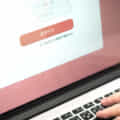


コメントを残す